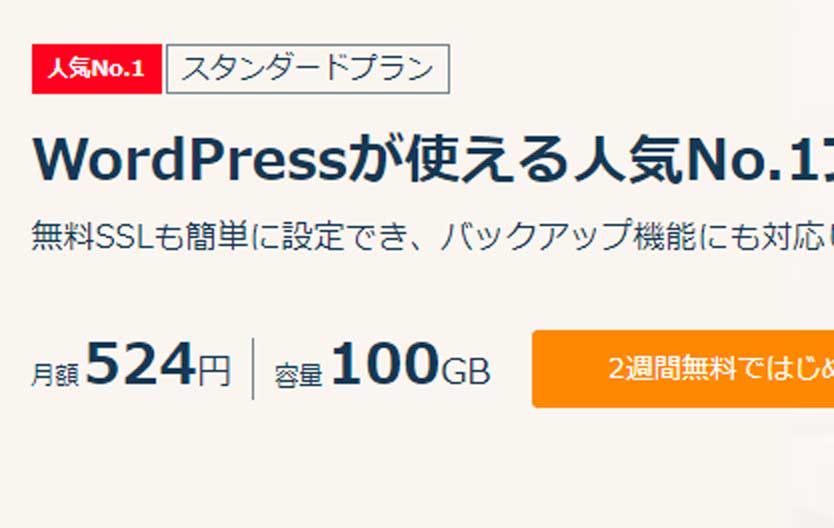さくらインターネットのレンタルサーバーへ、ワードプレスの移管をする場合、きちんと手順を踏めば、間違いがない。
という方法を!
さくらインターネット、アカウント登録
さくらのレンタルサーバ![]() へ、アカウント登録をします。コンテンツの量が多くなければ、月額524円「スタンダード」で、大丈夫かと思います。
へ、アカウント登録をします。コンテンツの量が多くなければ、月額524円「スタンダード」で、大丈夫かと思います。
独自ドメインの移管
既に独自ドメインで運用している場合、アカウントへ移管をします。
独自ドメイン移管元が、同じさくらインターネットの場合、「サービスの譲渡」の手続きを行います。
この場合、インターネット上で、やりとりができます。メールが通じれば、移管が可能となります。
ドメイン移管元が、さくらインターネットではない場合、「ドメインの転入」を行います。
独自ドメインの譲渡や移管には、数週間かかる場合もありますので、余裕をもって、作業を開始しましょう。
ドメインを登録
独自ドメインの、譲渡/転入処理完了のあと、コントロールパネル上から、ドメインを登録します。
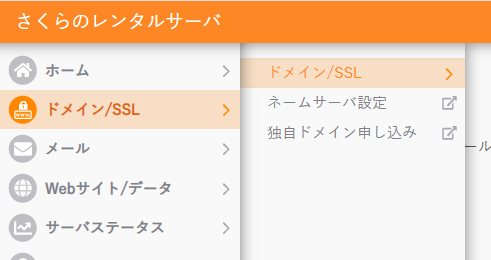
↑「ドメイン/SSL」メニューから、「ドメイン/SSL」を選びます。
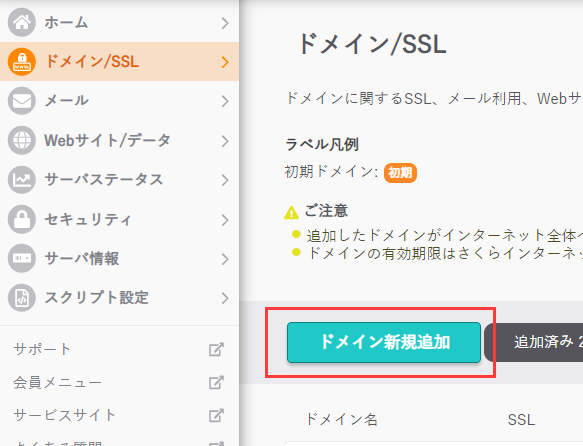
↑「ドメイン新規追加」を選びます。
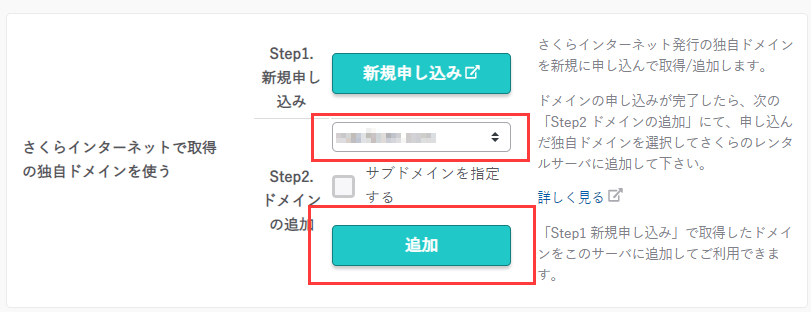
↑プルダウンに、独自ドメインが表示されているはずなので、選択をして、下の「追加」を押します。
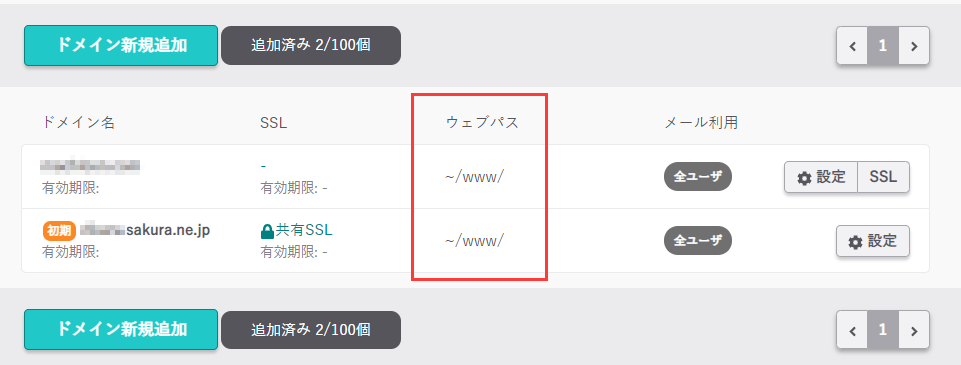
↑独自ドメインと、さくらインターネットのアカウント登録の際に、登録された、「xxxxx.sakura.ne.jp」(xxxxxは任意)というドメインの2つが表示されています。
ここで、「ウェブパス」が両方とも、「~/www/」になっていることを確認します。
これが、「移管を簡単にするコツ」です。
ワードプレスのサイト構築
ここで、「xxxxx.sakura.ne.jp」というドメインで、ワードプレスの設定を行います。
ここでは、この説明は割愛をさせていただきます。
メールの設定
独自ドメインで利用予定のメールアドレスを設定します。
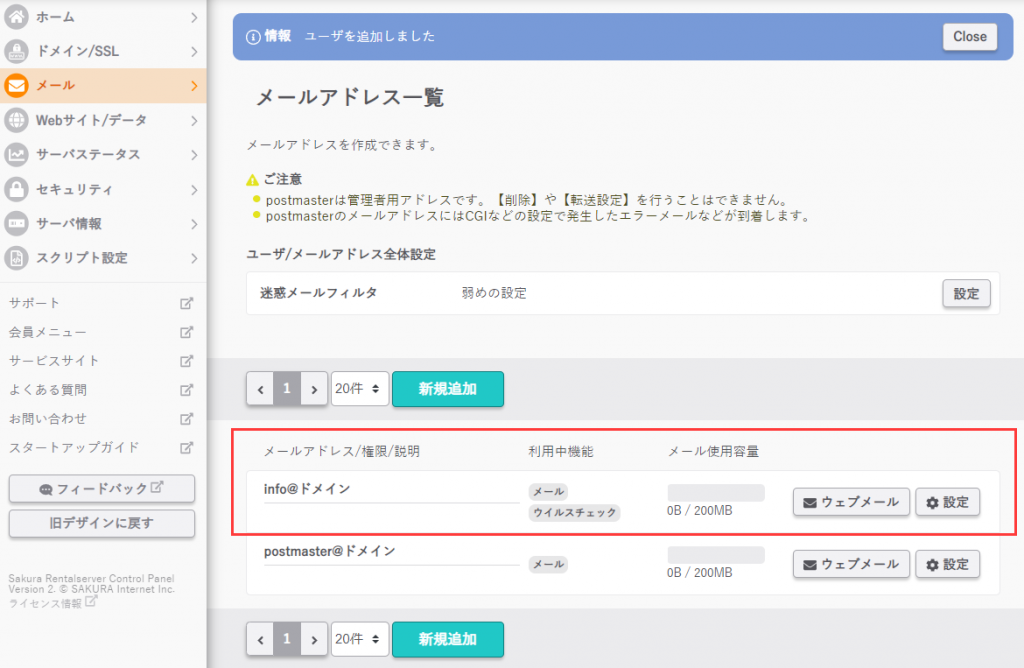
↑上記は、「info@独自ドメイン」を設定したところ・・・
そして、メールソフトの方も、設定をして、メール受信ができるようにしておきます。
独自ドメイン切り替え
「xxxxx.sakura.ne.jp」でのワードプレス構築、および、メールアドレスの設定が完了したら、次は、独自ドメインの切り替え作業です。作業は、短時間で終わるはずです。
さくらインターネット会員メニューにログインします。
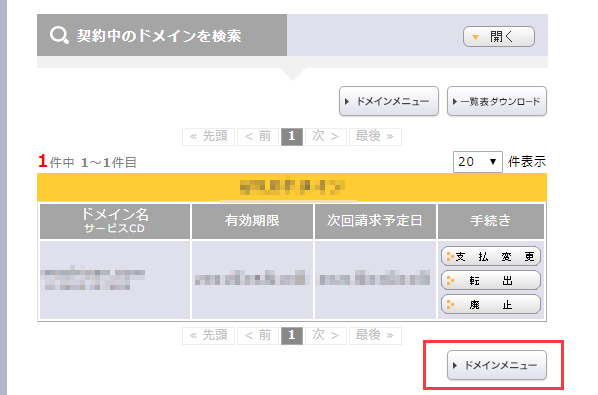
↑「ドメインメニュー」を選びます。
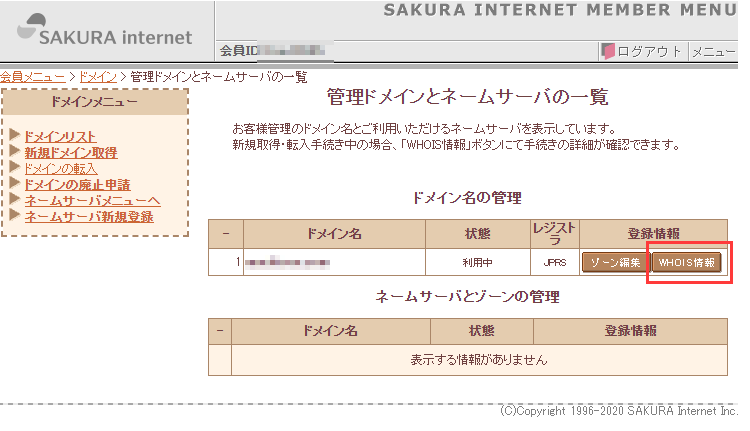
↑該当ドメインの「WHOIS情報」を選びます。
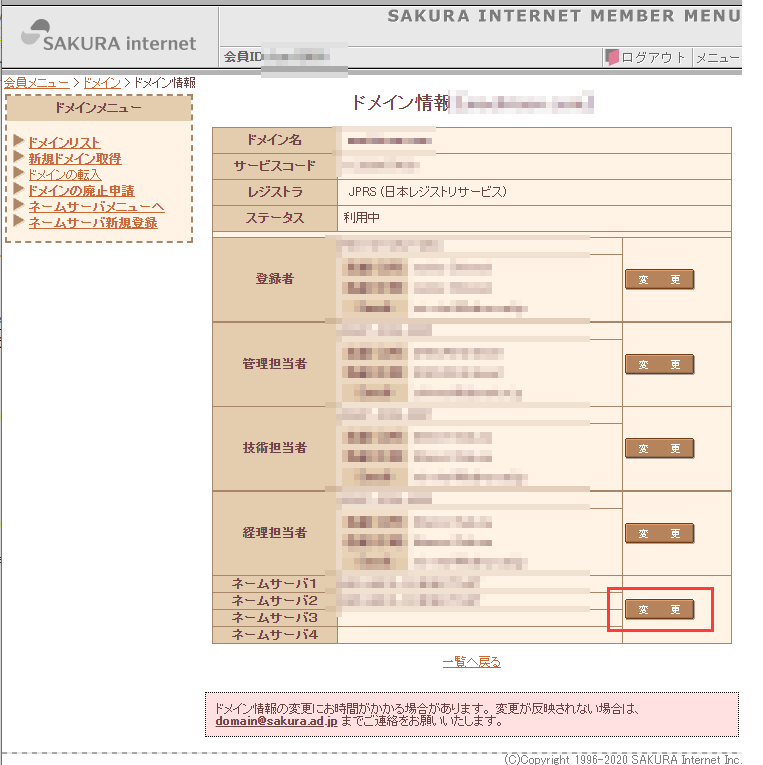
↑「ネームサーバ」のところの「変更」を押します。
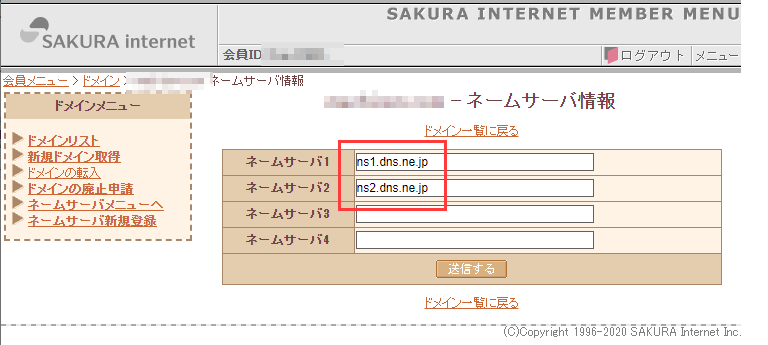
↑ネームサーバー1とネームサーバー2を
「ns1.dns.ne.jp」「ns2.dns.ne.jp」に変更をして、「送信する」を選びます。
ワードプレス、独自ドメインへの変更

↑ワードプレスの「wp-config.php」ファイルの中身、最後の方に、
define( 'WP_SITEURL', 'http://(独自ドメイン)/' ); define( 'WP_HOME', 'http://(独自ドメイン)/' ); /* 編集が必要なのはここまでです ! WordPress でブログをお楽しみください。 */
↑「/* 編集が必要なのはここまでです ! WordPress でブログをお楽しみください。 */」
というところの前あたりに、設定をします。
「WP_SITEURL」のほうは、サブディレクトリに設定をしている場合、
define( 'WP_SITEURL', 'http://(独自ドメイン)/wp/' ); define( 'WP_HOME', 'http://(独自ドメイン)/' );
というように、「/wp/」を設定します。
これで、さくらインターネットへの移管が完了となったはずです。
順番を間違えないで慎重に行えば、怖いものなしです!